Визуальные закладки в новом стиле | Элементы Яндекса для браузера Mozilla Firefox расширения возможностей
- Категория: Компьютер и интернет
- Создано 06.12.2012 13:40
Урок №47 Визуальные закладки в новом стиле | Элементы Яндекса для браузера Mozilla Firefox расширения возможностей
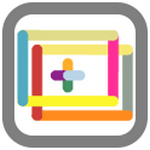 Уважаемые читатели! Наш друг медведь Яндекс меняет стиль сервиса и добавляет дополнительные возможности. Пришло время менять структуру в своём браузере Mozilla Firefox с помощью нового расширения под названием "Элементы Яндекса" в новом стиле. В элементах Яндекса есть встроенный тулбар Яндекс Бар. Вы все наверное помните о тулбаре Яндекс Бара со встроенными визуальными закладками в старой версии браузера Mozilla Firefox, где были другие возможности в использовании. Сегодня в уроке я расскажу вам о том, где скачать и как установить элементы Яндекса, а так же отдельное расширение визуальные закладки в новом стиле.
Уважаемые читатели! Наш друг медведь Яндекс меняет стиль сервиса и добавляет дополнительные возможности. Пришло время менять структуру в своём браузере Mozilla Firefox с помощью нового расширения под названием "Элементы Яндекса" в новом стиле. В элементах Яндекса есть встроенный тулбар Яндекс Бар. Вы все наверное помните о тулбаре Яндекс Бара со встроенными визуальными закладками в старой версии браузера Mozilla Firefox, где были другие возможности в использовании. Сегодня в уроке я расскажу вам о том, где скачать и как установить элементы Яндекса, а так же отдельное расширение визуальные закладки в новом стиле.
Недавно браузер Mozilla Firefox обновился и наверное у кого-то из вас при обновлении старой версии Mozilla Firefox появились проблемы, особенно с визуальными закладками и некоторыми настройками. Когда-то в моём блоге я делал урок про визуальные закладки "Урок №23 Визуальные закладки в браузере Mozilla Firefox | Увеличить количество, вставить фон, добавить, удалить, настройки", а сегодня урок будет с некоторыми изменениями.
Также недавно делал урок про элемент, помогающий раскрыть окно на полный экран "Урок №45 Как раскрыть окно на полный экран в браузере Mozilla Firefox? | Перетащить элемент". После установки нового расширения и элементов вы можете посмотреть в этом уроке и воспользоваться им.
Предупреждение! Если при попытке установки визуальных закладок первым вариантом будет невозможным, то воспользуйтесь вторым вариантом.
Начнём устанавливать визуальные закладки в новом стиле:
Первый вариант установки визуальных закладок с элементами Яндекса
- 1. Первым делом заходим на главную страницу Яндекса, надо проделать небольшой путь в комнату, где расположены расширения и его дополнения, элементы Яндекса. На главной странице Яндекса, где поисковая строка, над ней расположено горизонтальное меню, и в конце есть кнопка "Ещё", жмём. Затем в длинном списке выбрать "Все сервисы", жмём.
- 2. Перед вами откроется интерфейс с огромным количеством нужных инструментов для всех пользователей интернет. И в правой части постарайтесь найти раздел "Программы для вашего компьютера", и в этой же колонке выбрать ссылку в комнату "Элементы Яндекса", где находятся полезные расширения.
- 3. Теперь мы в комнате, где вам надо по желанию выбрать нужное расширение для установки в браузер Mozilla Firefox. Но в данный момент нам нужно расширение "Визуальные закладки", находим и жмём на него. После этого откроется специальная страница, где вам надо нажать на кнопку "Установить элементы Яндекса". Но, друзья мои! Скачать и установить отдельное расширение без элементов невозможно.
- 4. Если ваш браузер Mozilla Firefox блокирует установку подобных расширений, то конечно разрешите, жмите на кнопку "Разрешить". После этого всплывёт окно, где вам надо нажать на кнопку "Установить сейчас".
- 5. Если у вас не появилось окно с кнопкой "Перезапустить сейчас". то не переживайте, сейчас мы с вами это сделаем. В верхней части браузера в панели инструментов нажмите на вкладку "Инструменты", затем выбрать "Дополнения", жмём.
- 6. Здесь сбоку меню выбрать "Расширения", постарайтесь найти. В списке найдите расширение с заголовком "Визуальные закладки", и в стороне есть кнопка "Включить", жмём. Затем жмём на кнопку "Перезапустить сейчас".
- 7. Опаньки! Окно экспресс - панели в белом цвете. Ходил по всем настройкам и ничего не помогло. Решил удалить элементы и его дополнения. Начал заново скачивать. Проделал такие же шаги, как говорил выше.
- 8. После перезапуска браузера Mozilla Firefox откроется окно установки элементов Яндекса, где вам надо поставить галочку о том, что вы соглашаетесь с условием лицензии, затем жмём на кнопку "Готово". Наконец-то браузер запустился и Яндекс нас встречает с радостью. Ну, сейчас начнём пользоваться мечтою.
- 9. Чёрт возьми! Опять не сработало. Если у кого-то сработает, то хорошо. А для тех, кто с не настроением, мы сейчас пойдём за другим расширением, за самым настоящим. Вы готовы выполнить второй вариант вместе со мной? А то первый вариант ни черта не работает. Тогда идём.
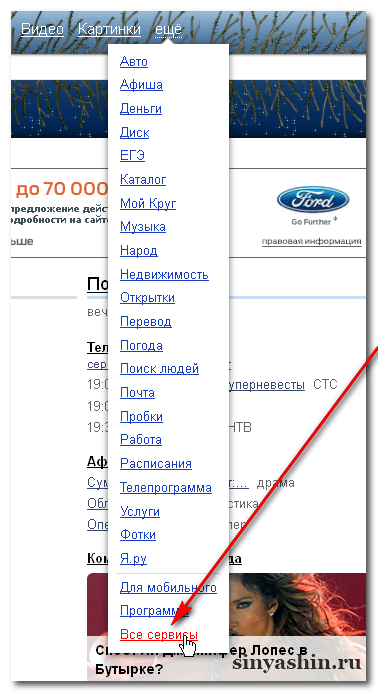
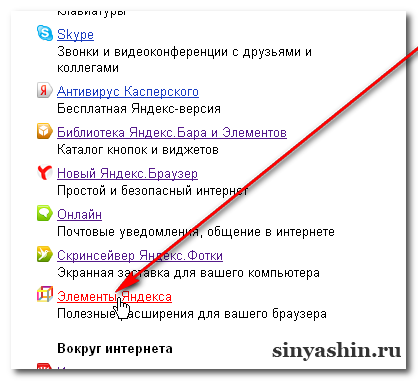
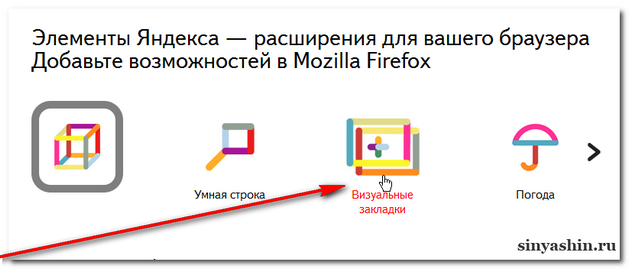
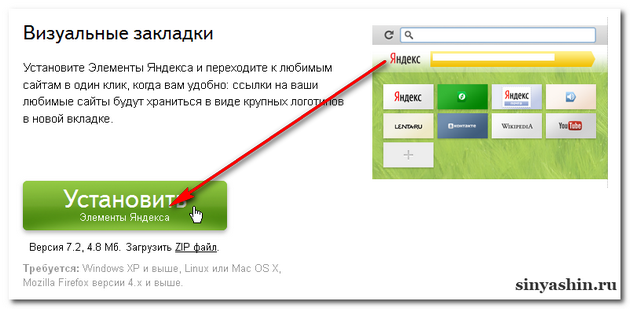
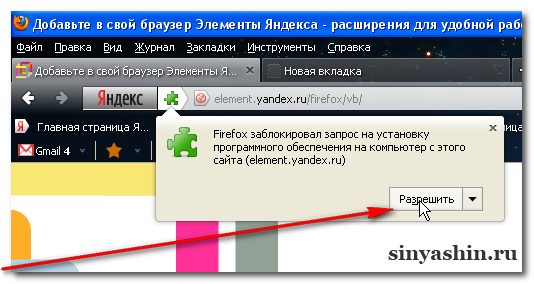
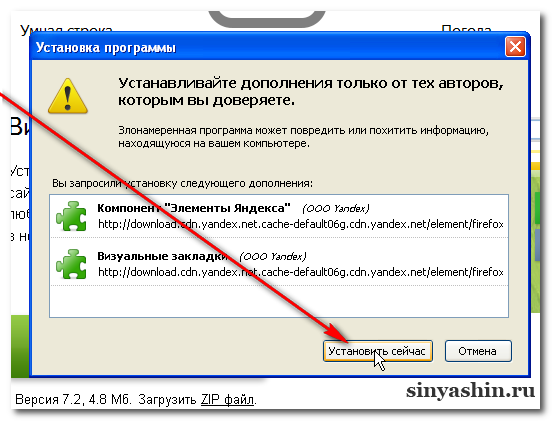
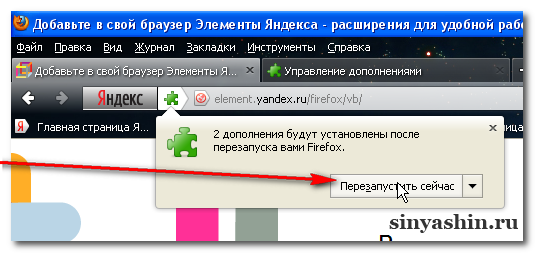
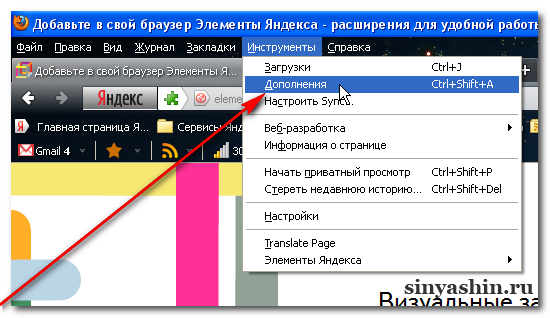


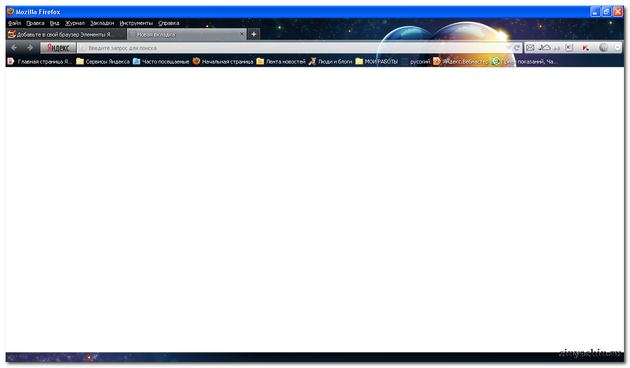
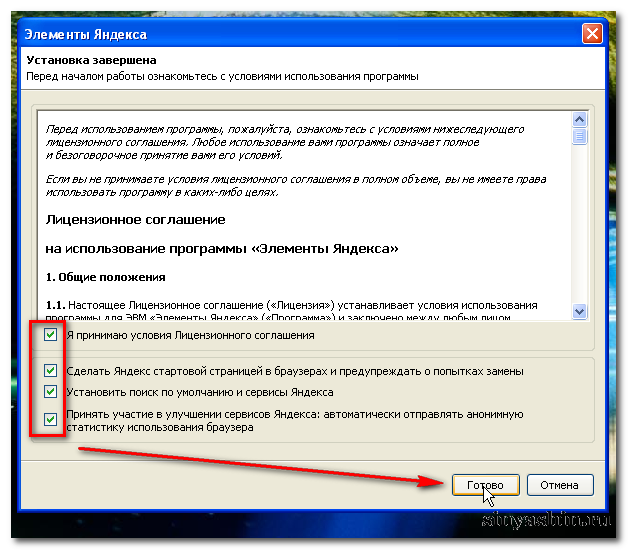
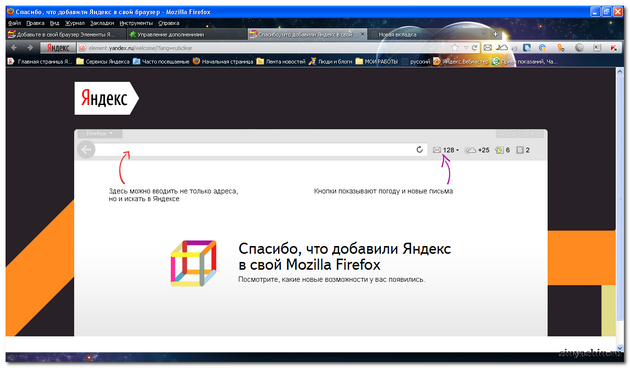
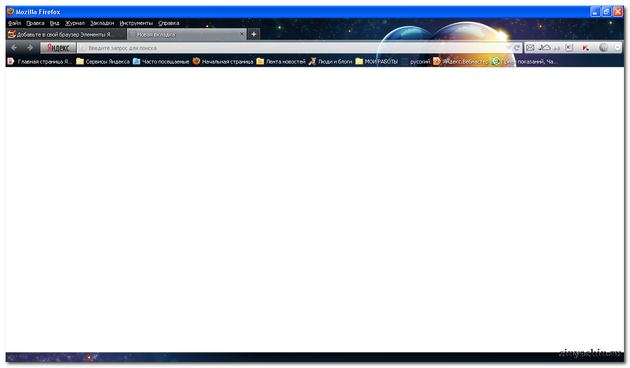
Второй вариант установки визуальных закладок с сервиса Яндекса. Расширения для браузера
- 10. Вам надо проделать шаги как в пункте (1. - 2.), но не заходите в комнату, где нам не помогло. Если скачивать расширение, то лучше целиком. А сейчас в интерфейсе "Все сервисы" в правой части нажмите на кнопку "Программы для вашего компьютера".
- 11. Вы попали в специальную комнату "Программы", где расположены три колонки, но смотрите посередине под названием "Расширения для браузера". Опуститесь вниз. И скорее жмите на заголовок "Визуальные закладки для Mozilla Firefox", откроется страница, где надо нажать на кнопку "Загрузить", и установка пойдёт. А ещё быстрее, лучше нажать на кнопку "Скачать". Процесс установки будет автоматически, всё зависит от поведения браузера.
- 12. Ура! Ну наконец-то появилась наша заветная мечта - визуальные закладки в новом стиле! Супер! А насчёт настроек, кнопка "Настройки" так же находится внизу в правом углу.
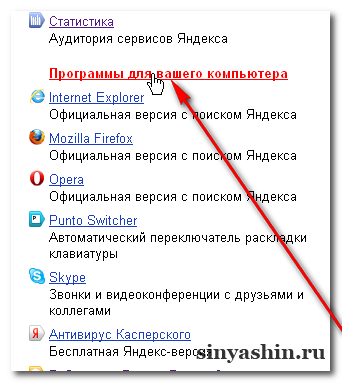
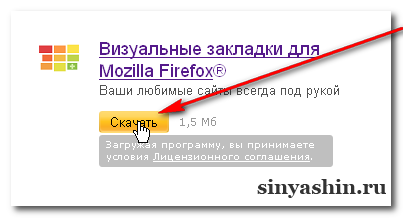
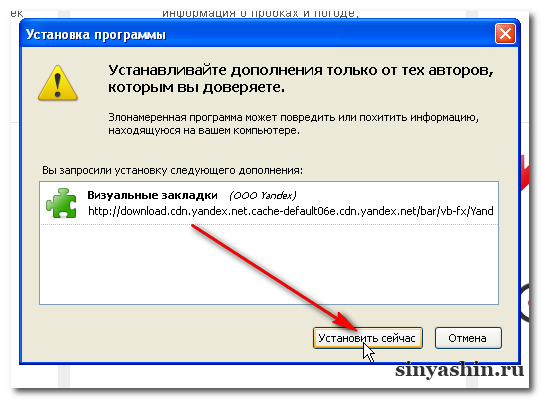
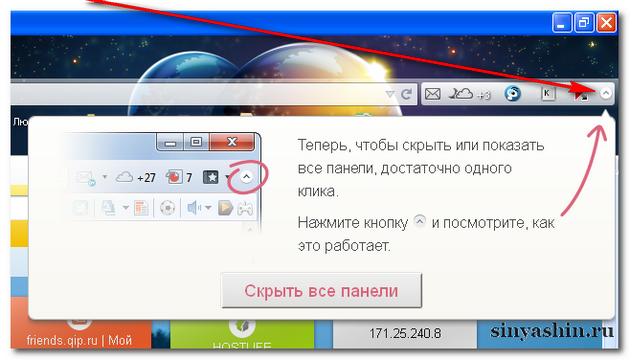
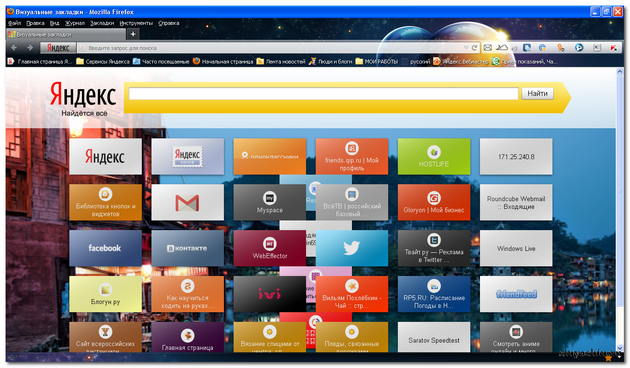
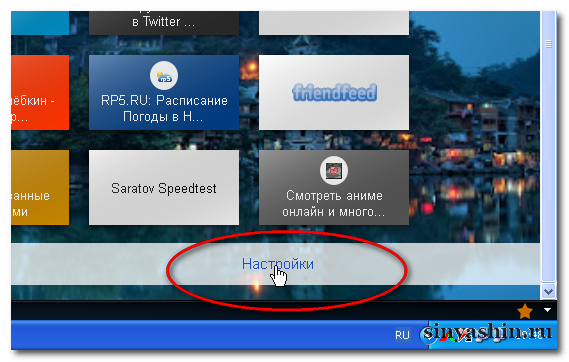
Ух-ты, как я устал. А вы? Да, кстати, урок про визуальные закладки, продолжение следует. Там будет рассказано в основном о настройках и как изменить фоновое изображение. Ну, на сегодня урок заканчиваю. Увидимся ещё!
С уважением Александр Синяшин!
ВНИМАНИЕ!
Сайт для милых Дам здесь >>
Подпишитесь: Подписаться на Блог С.А.Ю.
Подпишитесь: Подписаться на С.А.Ю. Купоны и скидки
Мои сайты: С.А.Ю.
Поделитесь с друзьями!
Поддержите меня если Вы добрый человек
Вы также можете посмотреть и на других ресурсах:
Комментируйте в социальных сетях


 Подписаться
Подписаться
 RSS
RSS
